同时打印FLASH文件
在制作动画时,可以从FLASH的FLA文件中打印动画帧,以预览和编辑制作的电影。还可以从FLASH播放器中指定要打印的动画帧。当从FLA文件中打印动画帧时,要使用"PRINT"对话框来指定要打印的帧或者场景范围,以及打印的数目,在打印对话框里,还可以指定纸张的大小、方向、页边设置以及是否打印所有帧等,至于打印窗口的外观则根据不同的打印机驱动程序有所不同。
按照以下步骤设置打印选项:
1.执行菜单FILE>PAGE SETUP(纸面设置)命令。
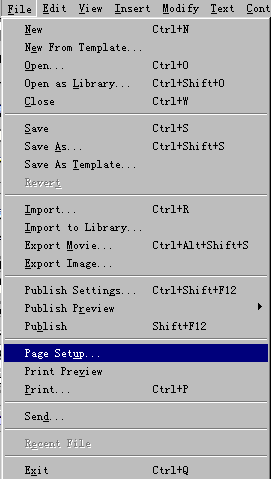
2.设置边距。选择"CENTER(中心)",将动画帧打印到纸面中央。
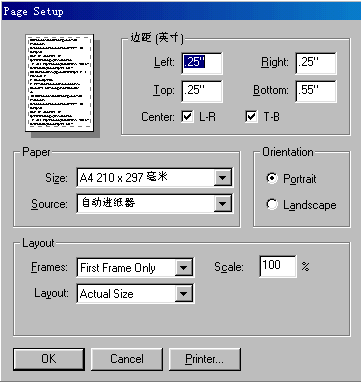
3.在帧弹出菜单中,选择"FIRST FRAME
ONLY",仅打印每个场景的第一帧,若选择"ALL FRAME",则打印电影中全部帧内容。
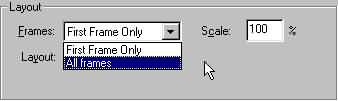
4.在"LAY OUT(版式)弹出菜单中,选择下列之一:
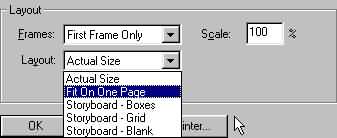
> ACTUAL SIZE(实际大小):按实际大小打印帧内容。在"SCALE"数值框中输入数值,控制打印帧的缩放。
> FIT ON ONE PAGE(纸面匹配):若选择此项,则或缩或放每个帧,以便充满纸张的可打印区域。
> STORY BOARD(情节板):若选择此项,则在纸张里打印出电影的"THUMBNAIL"略图,在帧文本框里输入每页纸中的略图数目,在边距框内输入各个略图间的距离。若勾选"LABEL
FRAME"则将帧标打印成略图。(其它类推)。
设置好打印参数后,执行菜单FILE>PRINT PREVIEW命令可以预览打印内容,执行菜单FILE>PRINT命令将其打印出来。应注意FLASH透明(阿尔法通道
)效果和蒙板层是无法打印的。